
LINEのトークで写真や画像が送れない時ってありませんか?
せっかく友達や大切な仲間との記念になる写真を撮って送ろうとしているのになぜか写真が送れない。そういう時って困りますよね。
今まで普通に写真の送れていたのに急に送れないようになることもあります。
写真が送れない時の原因はいくつかあるのですが、その中でも特によくある原因についてまとめてみました。
写真が送れない原因が判らない方や困っている時の少しでも参考になればと思います。
LINEで写真が急に送れない原因と対処方法
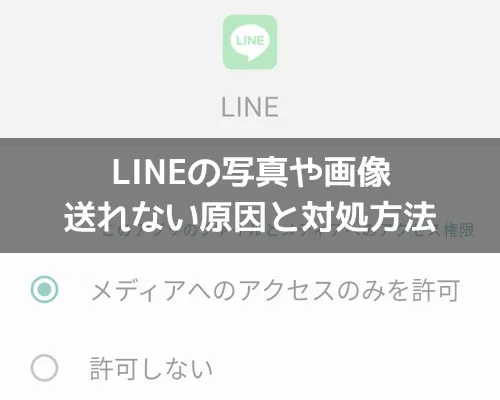
LINEで写真が急に送れない場合、以下のような原因が考えられます。
- 【android】写真やファイルへのアクセス権限(プライバシー設定)がオフになっている
- 【iphone】写真へのアクセス権限(プライバシー設定)がオフになっている
- OSのアップデートが影響している
- 写真の容量(サイズ)が大きすぎる
- 携帯キャリア通信速度制限が掛かっている
- 通信環境が不安定
- キャッシュの影響
- 対応していない画像形式を使用している
- 端末ストレージ不足
- その他、LINEアプリの不具合や障害など
写真送信時にエラーなどで写真が送れない場合や端末の設定でアクセス権限が設定されている場合などに写真が送れないという可能性が高いです。
そしてLINEで急に写真が送れないような状況になった場合、アプリのアップデートやOSのアップデートによって設定が勝手に変わった可能性もあります。
それぞれの内容について更に詳しく解説します。
【android】写真やファイルへのアクセス権限(プライバシー設定)がオフになっている
androidの端末設定で写真やメディア、ファイルへのアクセス許可(プライバシー設定)を設定する必要があります。
ファイルへのアクセス設定がオフになっているとLINEで写真が送れないようになって以下のようなエラーが表示されます。
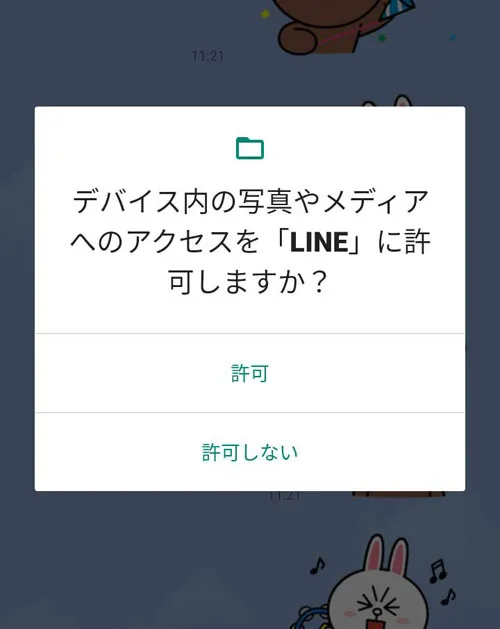
このようなエラーが表示される場合にはandroid端末の設定画面を確認してみましょう。
androidの設定を確認してアクセス権限を変更するには以下の方法で行います。
- androidの設定画面にある『アプリと通知』をタップ
- アプリ一覧画面で『LINE』をタップ
- 『権限』をタップ
- 『ファイルとメディア』をタップ
- 『メディアへのアクセスのみを許可』をタップしてオンにする
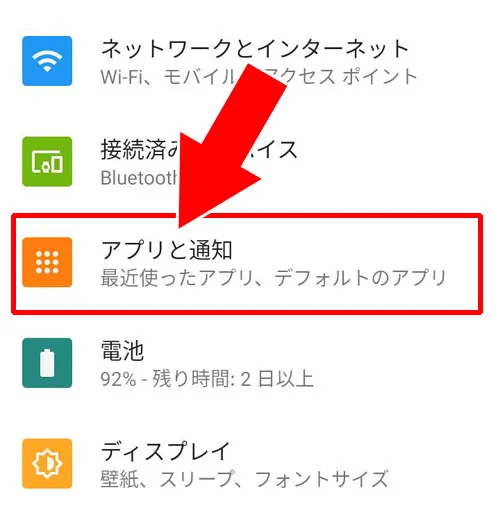
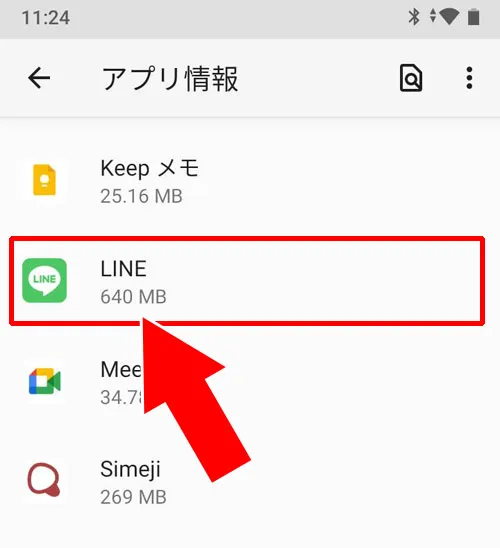
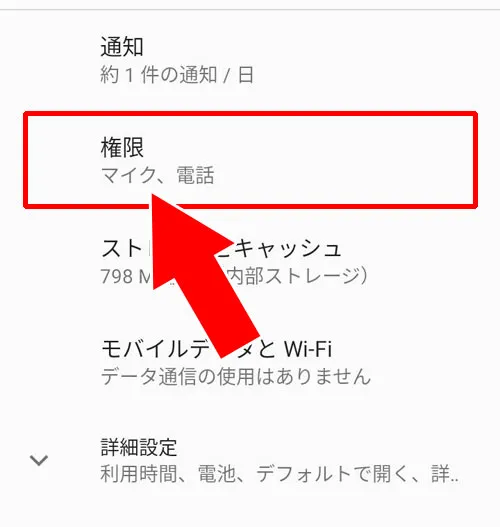
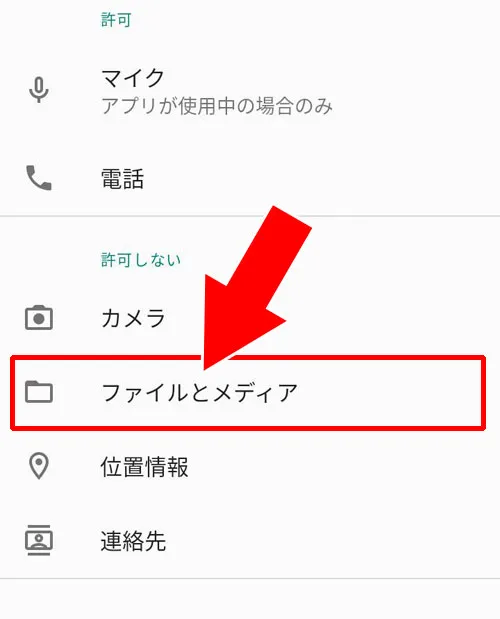
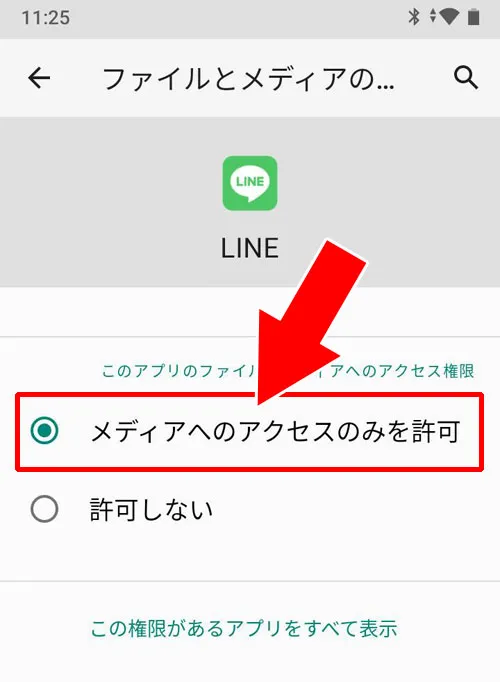
これでandroidの写真やファイルへのアクセス権限設定を変更する事ができます。
写真へのアクセス権限を変更した後でもう一度LINEアプリを再起動して写真を送信すると正常に送信できるようになります。
【iphone】写真へのアクセス権限(プライバシー設定)がオフになっている
iphoneの端末の設定で写真へのアクセス権限(プライバシー設定)というのがあります。
写真へのアクセス権限がオフになっていると以下のようにLINEから写真が送れないようになってエラーが表示されます。
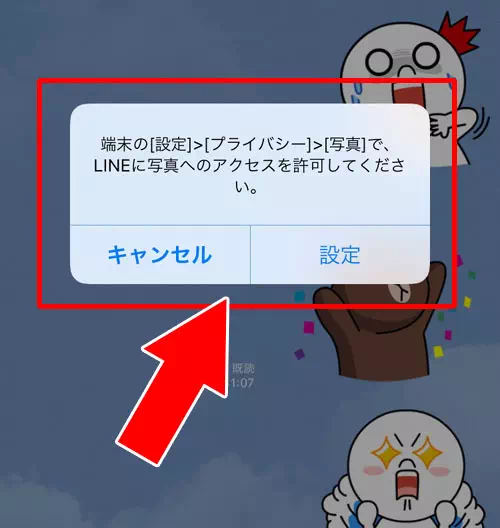
写真を送信する為のカメラロールを開く時にこのようなエラーが出る場合には写真へのアクセス権限が設定されていないという事になります。
写真へのアクセス権限がなくて送信できない場合には以下の方法で設定するようにしましょう。
- iphoneの設定画面にある『LINE』をタップ
- 『写真』をタップ
- 写真のアクセスを許可という項目が表示されるので『すべての写真』をタップ

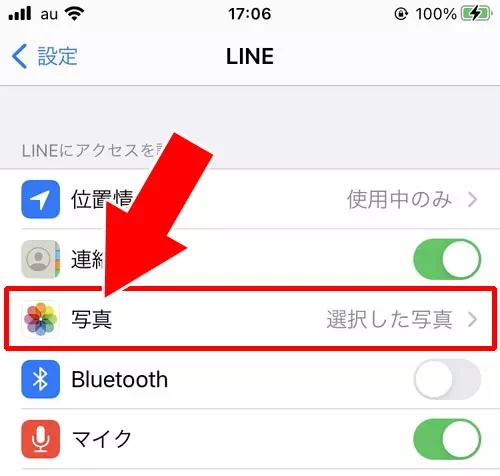
(※iOSが13以下の場合は『読み出しと書き込み』を選択)
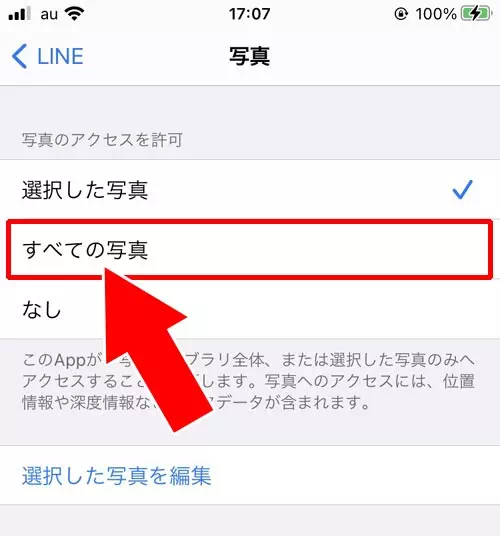
これでLINEから写真へのアクセス権限が設定できたのでLINEから写真を選択して送信する事ができます。
OSのアップデートが影響している
OSのアップデートの影響でLINEから写真が送れないというケースもあります。
例えば、iphoneの場合だとiOSを14にアップデートした場合、写真へのアクセス許可設定が変更されるという事がありました。
その結果、設定変更をしなければLINEから写真が送れないという状態になっています。
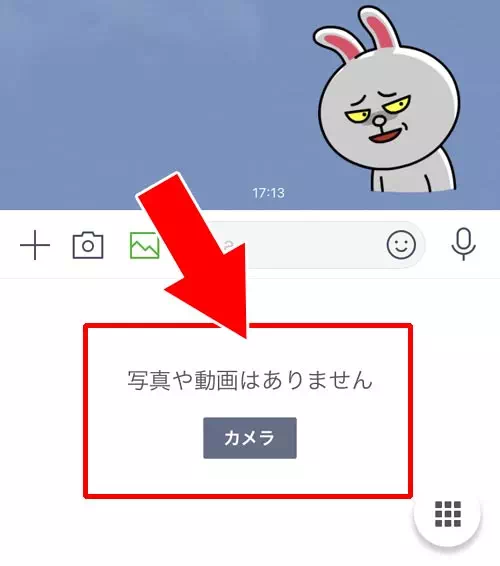
このように、写真を選択しようとすると『写真や動画はありません』という表示になって写真が一切選択できないようになります。
今まで普通に写真を送れていたのに、アップデートしたら写真が急に送れなくなったという方が増えて不安が広がったというケースです。
このように、自分では特に何も設定を変更していないのに急に写真が送れなくなったというような場合はOSのアップデートなどが影響している可能性が高いです。
OSのアップデートをした後で写真が送れない場合、設定の写真へのアクセス許可を見直してみましょう。
LINEから写真のアクセス許可設定で『すべての写真』を選択しておけば今までと同じようにLINEから写真が選択できるようになります。
写真の容量(サイズ)が大きすぎる
写真の容量(サイズ)が大きすぎる事が原因でトークに送信できないというパターンもあります。
この場合はまず写真のサイズを縮小させる事で対応が可能です。
最近のスマホでは写真の解像度が上がり普通に写真を撮るだけでも非常に大きなサイズの写真になります。
それをそのまま投稿していると通信量の圧迫にも繋がっていくので写真加工をしてサイズ調整するのがおすすめ。
写真加工アプリなどを使うのも良いですが、アプリなどを使って調整しなくても以下のようなツールを使えば写真を簡単に縮小できます。
関連リンク
また、LINEで写真を送る際には写真の画質設定などもできます。
LINEで写真を送る時の画質設定は以下の方法で行います。
- LINEアプリを起動し、『ホーム』をタップ
- ホーム画面にある『歯車アイコン』をタップ
- 設定画面の『写真と動画』をタップ
- 『送信する写真の画質』をタップ
- 写真を送る時の画質で『標準』をタップ


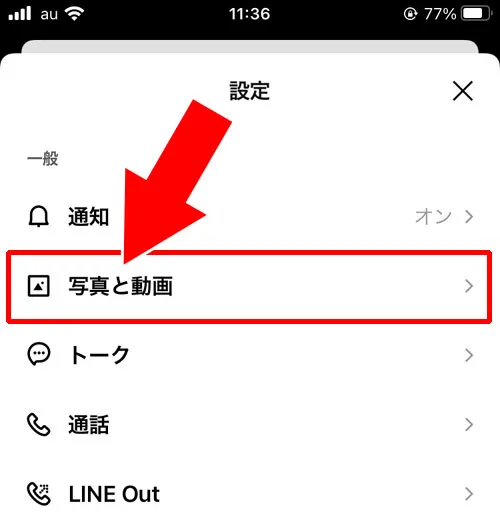
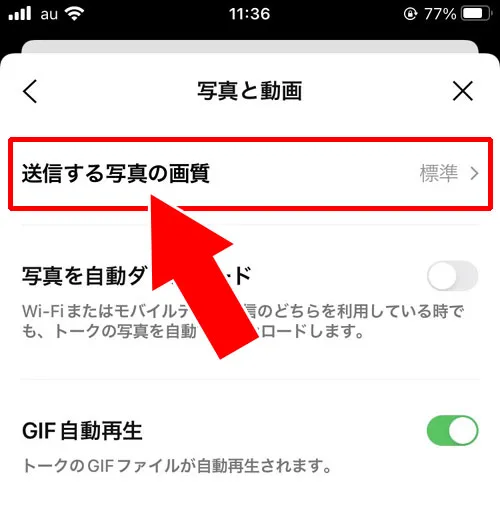
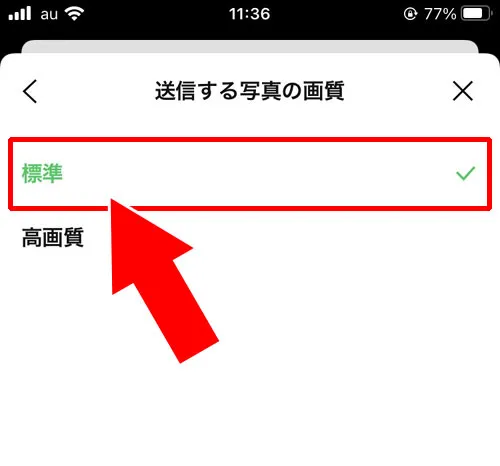
これでトークから写真を送る時の画質も設定する事ができ、更に写真の通信量の軽減をする事ができます。
携帯キャリア通信速度制限が掛かっている
月末に近づいてくると多くの人が経験しているのではないでしょうか。
この通信速度制限が行われると急に通信速度が遅くなったように感じて写真や動画が全く見れなくなります。
各携帯キャリアの通信には上限が設定されています。
※料金プランなどにより通信速度制限の条件も変わります
au
同月内のデータ通信量がご利用可能なデータ容量を超過した場合に、同月末まで通信速度を最大128kbpsに制限させていただきます。
softbank
パケット定額サービスにご加入で一定期間に大量の通信をご利用される一部のお客さまに対して、通信速度の制御を実施する場合があります。
[参照]通信速度の制御について | My SoftBank(オンライン)での料金確認・各種手続き方法 | お客さまサポート | モバイル | ソフトバンク
docomo
ご利用データ量を超過した場合、当月の通信速度が送受信時最大128kbps通信に変更となります。
また、月内の通信量とは別に直近3日間のデータ通信量が多いと通信速度制限が掛かることもあります。
休みの日にYouTubeやインスタで動画などを見ていると一気に通信量が増えて、月末になっていないのに通信制限が掛かるケースがありますよね。
それは直近3日間の通信量が超過した事が原因となります。
これらの通信速度制限によって動画だけでなく写真の送信や閲覧もできない状態となるので注意しましょう。
通信環境が不安定
通信環境が悪いと写真を送信中に通信が途切れたりして正しく画像を送れないという事があります。
通信環境の影響で写真が正常に送れなかった場合には、写真の左側に↻(矢印アイコン)が表示されます。
送信した写真や画像の左側に↻(矢印アイコン)が表示された場合は写真の送信に失敗したという意味なので正常に送信ができていません。
このような場合は場所を変えたり通信を接続し直す事で対応しましょう。
一度機内モードにして通信を切断し再度機内モードを解除して接続し直すと通信状態が改善する事もあります。
またはwifiなどを使って写真を送信するのもおすすめです。
キャッシュの影響
LINEアプリのキャッシュの影響で写真が正常に送れない可能性も考えられます。
キャッシュは以下の方法で削除することができます。
- LINEアプリを起動し、『ホーム』をタップ
- ホーム画面にある『歯車アイコン』をタップ
- 『トーク』をタップ
- 『データの削除』をタップ
- キャッシュの項目で『削除』をタップ
- キャッシュの削除が実行される


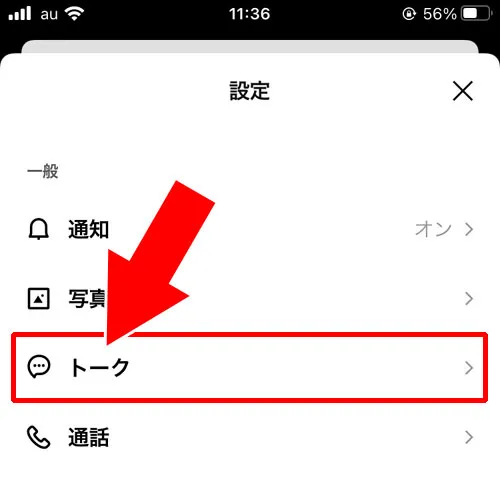
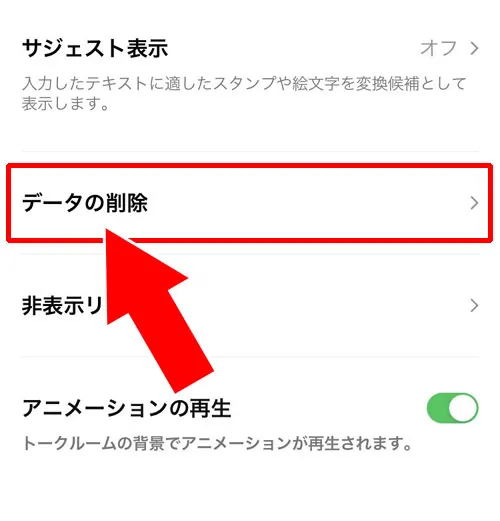
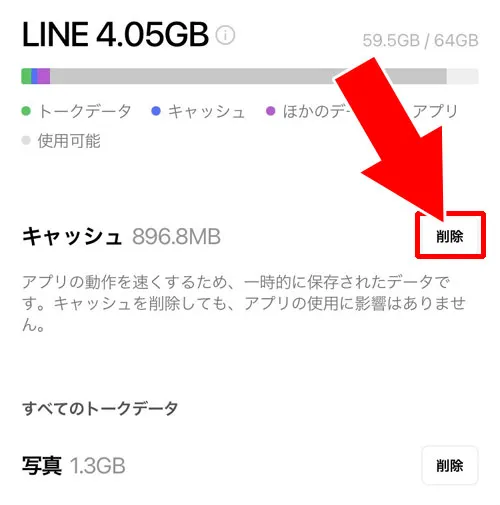
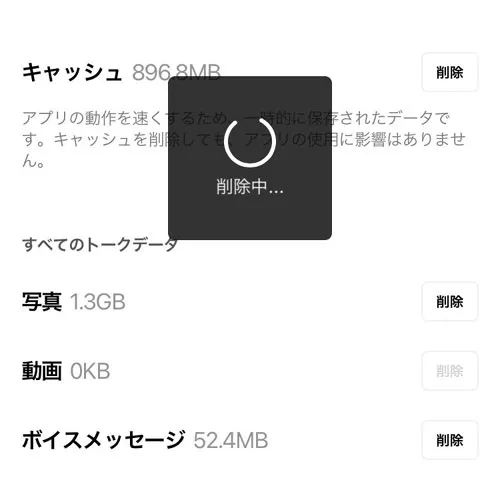
これでLINEアプリのトーク内キャッシュを削除することができます。
原因が分からずアプリがおかしいと感じた場合にはこの方法でキャッシュを削除してみることも試してみましょう。
端末ストレージ不足
スマートフォンの空き容量が不足しているとLINEで写真を送れなくなることがあります。
この場合、まず「設定」→「ストレージ」で端末の空き容量を確認してください。
不要なアプリやデータを削除するまたはSDカードを利用して写真や動画を移動させると容量が確保できます。
また、LINEのキャッシュデータを削除することで一時的な容量不足を解消できる場合もあります。
「設定」→「アプリ」→「LINE」→「キャッシュを削除」を実行してください。
対応していない画像形式を使用している
LINEではJPGJPEGPNGGIFHEICなどの一般的な画像形式に対応していますがそれ以外の形式(たとえばWEBPやAVIFSVGPSDなど)は送信できない場合があります。
特に編集アプリなどで保存した画像ファイルは非対応形式になっていることがあります。
送信できない場合は画像編集アプリやスクリーンショットを使ってJPG形式などに変換してから再送してみましょう。
対応形式かどうかを確認することが問題解決の近道です。
その他、LINEアプリの不具合や障害など
LINEアプリの不具合や障害などが発生していると写真や画像が送れない状態となる事もあります。
この場合はアプリのアップデートを確認してみましょう。
最新版が公開されていればLINEアプリをアップデートしてからもう一度写真が送れるか確認します。
それでも送れない場合は不具合が改善されるまでしばらく待っておくしかありません。
最新情報などを知りたい時はTwitterなどで検索してみると同じような人がツイートしてる可能性が高いです。
気になる場合はTwitterなどで探してみると良いですね。
LINEで写真(画像)が送れない原因を見ても問題が解決しない時
今回は写真や画像が送れない時の原因の中でも特によくある原因について解説しました。
これらの対応で解決しない場合には他の原因も考えられます。
例えばLINEアプリの不具合が発生している場合やosなどのバージョンアップによる影響で正常に動かないなどがそれにあたります。
もしLINEアプリの不具合などが原因の場合には他の人も同じように写真が送信できないエラーなどが発生しているはずです。
それを知るためにはツイッターで検索するのもおすすめです。
ツイッターを使って『LINE 写真 送れない』といったキーワードで検索すれば同じような現象になっている人のつぶやきが出てくる可能性が高いです。
仮に自分以外の人も同じエラーが出ているならほぼ間違いなくLINEアプリで問題や不具合が発生していると言えるでしょう。
そういった確認方法もあるので参考になれば幸いです。
また、他の原因を探している場合には以下の記事も参考にして下さい。
関連リンク
送信画質を変更してみる
LINEでは送信する写真の画質を設定できます。
高画質設定のままだと通信環境によっては送信に時間がかかり失敗する場合があります。
設定画面の「写真と動画」→「送信画質」から「標準画質」を選択してみましょう。
特にモバイル通信を使用しているときや通信速度が不安定な環境では標準画質のほうがスムーズに送れることが多いです。
また相手側の通信環境や受信設定によっても送信が完了しないことがあるため相手に写真が届かない場合は別のトークや時間帯を変えて再送してみるのも効果的です。
LINE公式情報や障害状況を確認する
通信や設定に問題がないのに送信できない場合はLINE側で一時的な障害が発生している可能性があります。
LINEの公式X(旧Twitter)アカウントやLINE公式ブログで障害情報が発表されることがありますのでそちらを確認してみましょう。
同様の報告が他のユーザーからも上がっている場合はアプリの問題であることが多く時間を置くことで解消されるケースもあります。
またLINEアプリやOSが古いバージョンのままの場合も不具合の原因になるためAppStoreやGooglePlayで最新バージョンにアップデートしておくことも重要です。


















